Hoe wis ik de cache van YouTube Music op mijn desktop/mobiel?
Als je veel naar muziek luistert, YouTube Music bij het gebruik van de mobiele app of webplayer, heb je misschien gemerkt dat de cache een groot deel van het geheugen en de opslagruimte van het apparaat in beslag kan nemen. De cachebestanden van YouTube Music zijn de tijdelijke gegevens die de applicaties nodig hebben om content sneller voor je te laden, inclusief de muziek die je naar je apparaat hebt gedownload. Het kan een snelle browsesnelheid en een naadloze luisterervaring voor gebruikers opleveren.
Maar als je de hele dag naar YouTube Music luistert, kan de cache behoorlijk groot worden. Als de cache vol is, kan het apparaat trager worden, kunnen apps crashen en kunnen er andere prestatieproblemen optreden. Soms moet je dus regelmatig de cachegegevens van YouTube Music van je apparaat wissen. In dit artikel leggen we je uit hoe je de YouTube Music-cache wist op verschillende apparaten. Lees verder voor meer informatie.
Inhoudsopgave Deel 1. Waarom moeten we de cache van YouTube Music wissen?Deel 2. Wis de cache van YouTube Music op AndroidDeel 3. Wis de cache van YouTube Music op iOSDeel 4. Wis de cache van YouTube Music op uw desktopDeel 5. Bonus: Bewaar YouTube-muziekdownloads voordat u de cache wistDeel 6. Laatste woorden
Deel 1. Waarom moeten we de cache van YouTube Music wissen?
Waarom moeten we leren hoe we de cache van YouTube Music kunnen wissen? Wist je wat er gebeurt als de cache van YouTube Music op je apparaat vol is? In dit deel leggen we uit waarom we de cache van YouTube Music moeten wissen.
Hoewel de cache snellere toegang tot YouTube Music mogelijk maakt en de app-prestaties kan verbeteren, kan het problemen veroorzaken voor het apparaat en de YouTube Music-app wanneer de cache vol is. Het vertraagt bijvoorbeeld het apparaat en de tijd die nodig is om de YouTube Music-app te openen. Verder kan de ophoping van cache- en ongewenste bestanden ook een paar afspeelproblemen met YouTube Music veroorzaken, zoals YouTube Music blijft pauzeren.
Bovendien, als gecachte data niet periodiek wordt gewist, kan het waardevolle opslagruimte op het apparaat in beslag nemen, vooral op mobiele telefoons met beperkte opslagcapaciteit. Dit kan het moeilijk maken om nieuwe apps te installeren of muziek te downloaden voor offline luisteren.
Door de cache regelmatig te wissen, kunt u deze problemen voorkomen. Door de cache van YouTube Music te wissen, kunt u ruimte vrijmaken op uw apparaat en ervoor zorgen dat de app soepel blijft werken. Als u de cache van YouTube Music moet wissen om opslagruimte vrij te maken op uw apparaat, laat de volgende tutorial u zien hoe u dat op alle apparaten kunt doen.
Deel 2. Wis de cache van YouTube Music op Android
Wanneer heb je de cache van YouTube Music voor het laatst gewist? Het is een goed idee om de cache elke paar maanden te wissen om je apparaat en de app soepel te laten werken. Dit geldt vooral als je regelmatig nummers downloadt en streamt van YouTube Music. De exacte stappen variëren enigszins per fabrikant van Android-apparaten, maar het basisproces is overal hetzelfde. Hier is hoe je de cache van YouTube Music op Android wist:
Stap 1. Open de app Instellingen op je Android-apparaat. Scrol omlaag en tik op Apps of Apps en meldingen.
Stap 2. Zoek de YouTube Music-app in de lijst en selecteer deze.
Stap 3. Tik op de app-pagina op Opslag of Opslag en cache.
Stap 4. Tik nu op Cache wissen. U ziet dat het cachetotaal op de pagina naar nul daalt.

Wanneer u de cache op een Android-apparaat wist, bouwt het apparaat de cache opnieuw op de volgende keer dat u YouTube Music gebruikt. Dit proces kan enige tijd duren en ervoor zorgen dat de YouTube Music-app in het begin langzamer laadt dan normaal. Op de lange termijn kan het wissen van de cache echter helpen de prestaties en snelheid van het apparaat te verbeteren.
Deel 3. Wis de cache van YouTube Music op iOS
Als je de YouTube Music-app ook op iOS-apparaten gebruikt, zul je merken dat de cache ook veel ruimte in beslag neemt. YouTube Music kan nummers mogelijk niet afspelen als de cachegegevens verouderd of corrupt zijn. Als de YouTube Music-app niet goed werkt, bijvoorbeeld als deze vastloopt of pauzeert, kan het wissen van de cache het probleem verhelpen.
Het proces van het opschonen van cachegegevens van iOS is echter niet vergelijkbaar met het proces van het opschonen van cachegegevens van een Android-apparaat. Om de cache van de YouTube Music-app in iOS te verwijderen, moet u de app verwijderen en opnieuw installeren. Hier leest u hoe u de cache van YouTube Music op iPhone of iPad wist:
Stap 1. Open Instellingen en selecteer Algemeen > iPhone-opslag.
Stap 2. Scroll naar beneden, zoek en selecteer YouTube Music.
Stap 3. U kunt kiezen uit twee opties:
- App verwijderen: Als u een app verwijdert, worden de app zelf en alle bijbehorende bestanden en gegevens verwijderd.
- App offloaden: Hiermee verwijdert u de app, maar de documenten en gegevens die aan die apps zijn gekoppeld, blijven behouden.
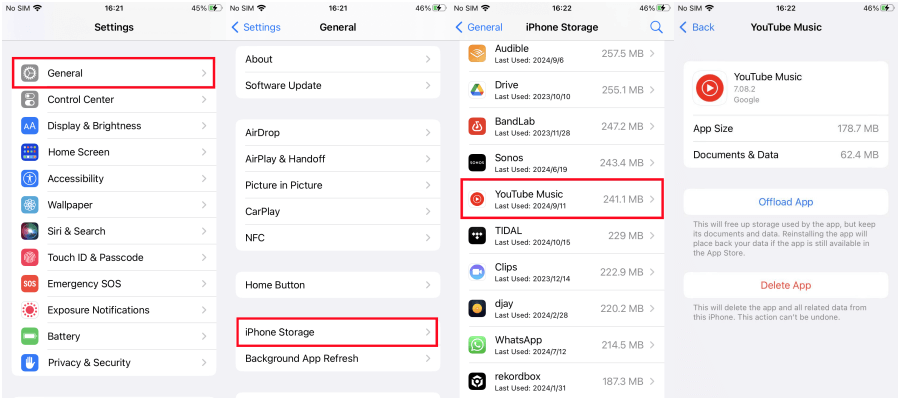
Stap 4. Om alle cache te verwijderen, kunnen we Delete App kiezen. Vervolgens moet u het opnieuw installeren vanuit de App Store, opnieuw inloggen om toegang te krijgen tot uw account en alle vereiste gegevens opnieuw downloaden.
Deel 4. Wis de cache van YouTube Music op uw desktop
Moet ik de cache van YouTube Music wissen in een webbrowser? Zeker, als je regelmatig de YouTube Music-webspeler bezoekt, kunnen de afbeeldingen en andere gegevens van die site worden gecached, zodat ze de volgende keer dat je ze bezoekt sneller worden geladen. Door de cache te wissen, worden bepaalde problemen opgelost, zoals laadproblemen op sites. Het verwijderen van de cache verschilt per browser, maar het is eenvoudig. Hier gebruiken we de populairste browsers, namelijk Safari op Mac en Google Chrome op Windows. Volg dus deze eenvoudige stappen:
Wis de cache van YouTube Music in Apple's Safari
Stap 1. Klik linksboven op Safari, naast het Apple-icoon. Kies in het dropdownmenu Voorkeuren.
Stap 2. Klik op het tabblad Privacy op Websitegegevens beheren.
Stap 3. Selecteer YouTube Music en klik op Verwijderen. Klik op Gereed en sluit het venster. Hiermee worden tijdelijke bestanden die door YouTube Music op uw Mac zijn opgeslagen, gewist, maar u kunt ook worden afgemeld bij websites of het gedrag van websites kan worden gewijzigd.

YouTube MusicCache wissen in Google Chrome
Hoe maak je de cache van YouTube Music leeg op Windows? Als je YouTube Music gebruikt op Chroom en de cache wilt verwijderen, kunt u de volgende stappen volgen:
Stap 1. Open Google Chrome en klik op het menu met de drie puntjes in de rechterhoek van de browser. Tik op Geschiedenis > Browsegegevens wissen.
Stap 2. Stel onder het pop-upvenster Browsegegevens wissen het 'Tijdsbereik' in op het gewenste bereik om alles te wissen.
Stap 3. Selecteer het vakje voor Gecachte afbeeldingen en bestanden. Optioneel kunt u ook andere vakjes aanvinken voor items die u wilt wissen, zoals browsegeschiedenis of cookies. Klik daarna op Gegevens wissen. Chrome wist direct uw cache.
Deel 5. Bonus: Bewaar YouTube-muziekdownloads voordat u de cache wist
Als de YouTube Music-app niet goed werkt of als je apparaat langzamer is dan normaal, kun je de prestaties verbeteren door te leren hoe je de cache van YouTube Music wist. Het is echter niet voldoende om alleen de cache te wissen. De nummers die je downloadt van YouTube Music nemen ook geleidelijk de opslagruimte van je apparaat in beslag. Om YouTube Music-downloads te behouden en tegelijkertijd ruimte vrij te maken, kun je gedownloade nummers overzetten naar een externe harde schijf of muziekspeler met AMusicSoft YouTube Muziek Converter is misschien wel de beste keuze.
AMusicSoft YouTube Music Converter is een perfecte YouTube-muziekdownloadtool, die speciaal is ontworpen voor YouTube Music gratis en Premium gebruikers om eenvoudig elk YouTube Music nummer, album en afspeellijst te downloaden en te converteren naar DRM-vrije MP3, AAC, WAV of FLAC formaat, zodat u ze kunt verplaatsen naar uw externe harde schijf of andere apparaten zonder enige beperking. Zonder kwaliteitsverlies kunnen muziekliefhebbers hun favoriete YouTube Music nummers altijd en overal afspelen. Het converteert nummers met 5 keer de snelheid met minimaal verlies.
Laten we nu eens kijken hoe je AMusicSoft YouTube Music Converter kunt gebruiken om muziek van YouTube Music te downloaden naar je computer als lokale bestanden, zodat je deze overal kunt gebruiken.
Stap 1. Download, installeer en voer AMusicSoft YouTube Music Converter uit op uw Mac of Windows. Meld u aan bij uw YouTube Music-account met de ingebouwde YouTube Music-webspeler.
Download gratis Download gratis
Stap 2. Sleep een willekeurig nummer naar de AMusicSoft-tool.

Stap 3. Klik op het gedeelte 'Uitvoerformaat' om het MP3-audioformaat voor YouTube Music uit de lijst te selecteren.

Stap 4. Klik op de knop 'Converteren' om YouTube Music-nummers in MP3-formaat te downloaden.

Deel 6. Laatste woorden
Heb je ooit gemerkt dat de YouTube Music-app trager wordt na een tijdje gebruik? Samenvattend is het belangrijk om te leren hoe je de YouTube Music-cache op je apparaten wist om de prestaties en opslagruimte van het apparaat te optimaliseren. Het is cruciaal om op te merken dat het wissen van de cache per ongeluk belangrijke gegevens kan verwijderen, zoals inloggegevens of gedownloade muziek. Met AMusicSoft YouTube Music Converter kun je je YouTube Music eenvoudig op elk apparaat opslaan.
Mensen Lees ook
- Hoe Shuffle op YouTube Music uit te schakelen [Stapsgewijze handleiding]
- Hoe speel ik YouTube-muziek offline af met/zonder Premium?
- Waar worden YouTube-muziekdownloads opgeslagen? [Oplossing gevonden!]
- Hoe het te verhelpen: Waarom zijn sommige nummers niet beschikbaar op YouTube Music?
- Hoe download ik muziek van YouTube naar MP3-formaat op mijn computer?
- Hoe download je gratis muziek van YouTube? 100% werkend!
Robert Fabry is een fervent blogger en een enthousiasteling die dol is op technologie. Misschien kan hij je besmetten door wat tips te delen. Hij heeft ook een passie voor muziek en heeft voor AMusicSoft over deze onderwerpen geschreven.